光線效果,教你怎樣給照片添加柔和光線
時(shí)間:2024-03-07 21:01作者:下載吧人氣:22
這個(gè)效果先用調(diào)色工具把整體飽和度降低,再用徑向模糊等工具給照片添加柔和的光線效果,十分簡(jiǎn)單,想學(xué)的一起練習(xí)一下。做完交作業(yè)。
先看原圖和效果對(duì)比:

2. 后期過(guò)程: 2.1 前期曝光、色溫、白平衡等控制比較準(zhǔn)確,直接從ACR打開(kāi)RAW格式原圖進(jìn)入PS,色溫5200,色調(diào)+5
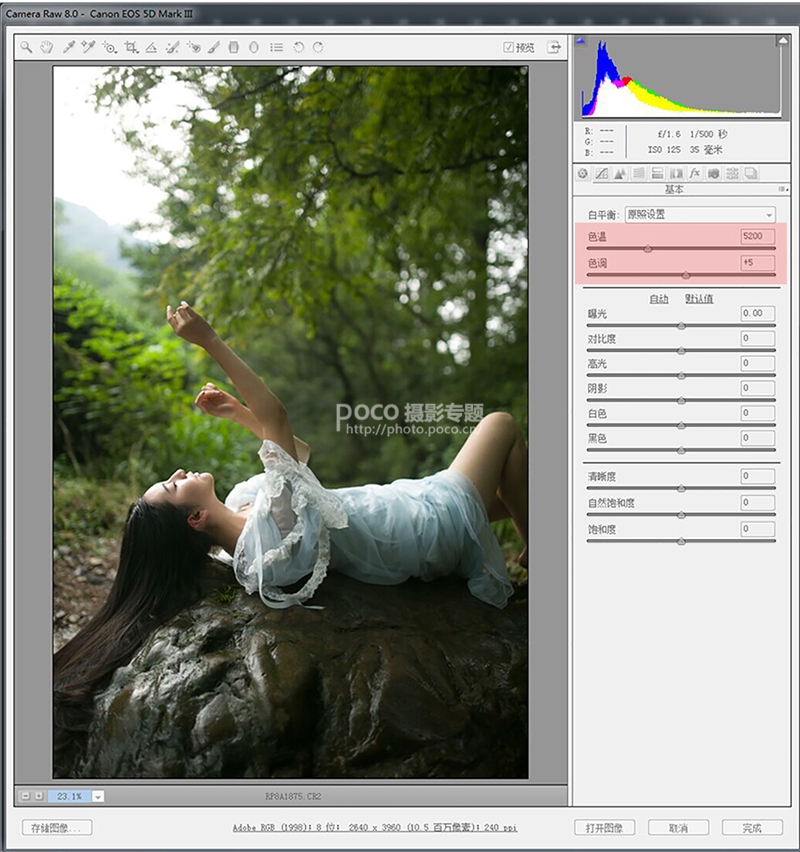
2.2 進(jìn)入PS后,直接用調(diào)色濾鏡進(jìn)行整體調(diào)色,步驟為:濾鏡-Alien Skin-Exposure 7 - 色彩 - 褪色所有, 留下弱紅色

調(diào)整濾鏡的參數(shù)(如下圖紅色部分):

在濾鏡里面調(diào)色的主要目的是降低黃、綠等色彩的飽和度,使環(huán)境色彩統(tǒng)一并偏向冷色(青黑色),同時(shí)適當(dāng)保留皮膚的紅色和環(huán)境色彩做對(duì)比,突出人物。

2.3 液化,液化后的效果圖如下:

2.4 PS調(diào)色
2.4.1 可選顏色調(diào)色,給皮膚增加紅及通透感,白和黑加青,具體參數(shù)如下:

2.4.2 降低飽和度,使整體色彩更清淡,具體參數(shù)及效果圖如下:

2.4.3 曲線提亮,具體參數(shù)及效果圖如下:

2.5 磨皮及皮膚色塊處理,效果圖如下:

2.6 制造夢(mèng)幻光影
2.6.1 蓋印圖層 Ctrl+Alt+Shift+E,Ctrl+Alt+2選取高光,Ctrl+C復(fù)制,Ctrl+V黏貼,執(zhí)行濾鏡-模糊-高斯模糊-半徑650.0像素-確定

圖層模式改為濾色,添加蒙版,用黑色畫(huà)筆擦出天空等不需要柔化的地方,也可以根據(jù)需要調(diào)整不透明度

2.6.2 蓋印圖層 Ctrl+Alt+Shift+E,Ctrl+Alt+2選取高光,Ctrl+C復(fù)制,Ctrl+V黏貼,執(zhí)行濾鏡-模糊-徑向模糊-數(shù)量100-模糊方法選擇縮放-品質(zhì)選擇最好-中心模糊選擇左上角(光源的地方)-確定

給模糊的圖層添加蒙版,用黑色畫(huà)筆擦出天空等不需要模擬光線的地方,也可以根據(jù)需要調(diào)整不透明度


先看原圖和效果對(duì)比:

2. 后期過(guò)程: 2.1 前期曝光、色溫、白平衡等控制比較準(zhǔn)確,直接從ACR打開(kāi)RAW格式原圖進(jìn)入PS,色溫5200,色調(diào)+5
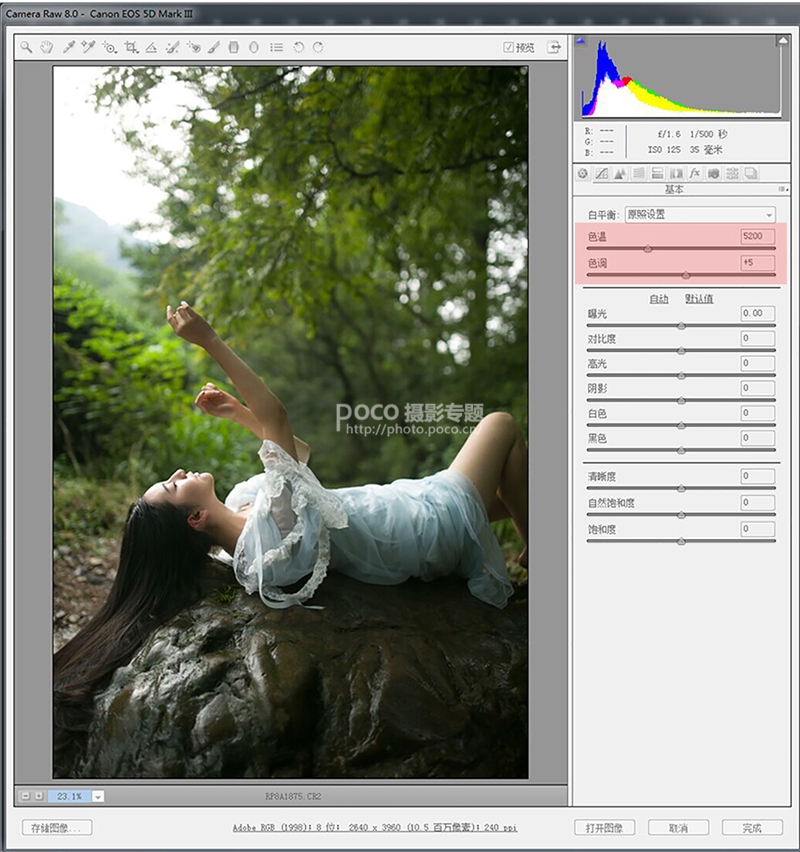
2.2 進(jìn)入PS后,直接用調(diào)色濾鏡進(jìn)行整體調(diào)色,步驟為:濾鏡-Alien Skin-Exposure 7 - 色彩 - 褪色所有, 留下弱紅色

調(diào)整濾鏡的參數(shù)(如下圖紅色部分):

在濾鏡里面調(diào)色的主要目的是降低黃、綠等色彩的飽和度,使環(huán)境色彩統(tǒng)一并偏向冷色(青黑色),同時(shí)適當(dāng)保留皮膚的紅色和環(huán)境色彩做對(duì)比,突出人物。

2.3 液化,液化后的效果圖如下:

2.4 PS調(diào)色
2.4.1 可選顏色調(diào)色,給皮膚增加紅及通透感,白和黑加青,具體參數(shù)如下:

2.4.2 降低飽和度,使整體色彩更清淡,具體參數(shù)及效果圖如下:

2.4.3 曲線提亮,具體參數(shù)及效果圖如下:

2.5 磨皮及皮膚色塊處理,效果圖如下:

2.6 制造夢(mèng)幻光影
2.6.1 蓋印圖層 Ctrl+Alt+Shift+E,Ctrl+Alt+2選取高光,Ctrl+C復(fù)制,Ctrl+V黏貼,執(zhí)行濾鏡-模糊-高斯模糊-半徑650.0像素-確定

圖層模式改為濾色,添加蒙版,用黑色畫(huà)筆擦出天空等不需要柔化的地方,也可以根據(jù)需要調(diào)整不透明度

2.6.2 蓋印圖層 Ctrl+Alt+Shift+E,Ctrl+Alt+2選取高光,Ctrl+C復(fù)制,Ctrl+V黏貼,執(zhí)行濾鏡-模糊-徑向模糊-數(shù)量100-模糊方法選擇縮放-品質(zhì)選擇最好-中心模糊選擇左上角(光源的地方)-確定

給模糊的圖層添加蒙版,用黑色畫(huà)筆擦出天空等不需要模擬光線的地方,也可以根據(jù)需要調(diào)整不透明度


標(biāo)簽Silent Gary,光線效果,ps照片處理,徑向模糊,夢(mèng)
相關(guān)推薦
- 夢(mèng)幻西游手游方寸加點(diǎn)方案及寶石搭配(2023最新加點(diǎn)推薦)
- 夢(mèng)三國(guó)夢(mèng)甘寧出裝和玩法分析(英雄克制情況、克星是誰(shuí))
- 夢(mèng)三國(guó)馬超出裝打法及技能分析(最強(qiáng)出裝思路解析)
- 夢(mèng)幻誅仙什么職業(yè)好玩適合平民(最強(qiáng)職業(yè)排行與推薦)
- 夢(mèng)幻西游嘉年華活動(dòng)攻略大全最新(陣法活動(dòng)流程及副本玩法)
- 場(chǎng)景合成,合成出夢(mèng)幻森林場(chǎng)景
- 晨曦效果,給人像照片加上晨曦光線效果
- 夢(mèng)幻照片,制作森林系油畫(huà)夢(mèng)幻照片
- 夢(mèng)幻西游轉(zhuǎn)門(mén)派詳細(xì)攻略及花費(fèi)價(jià)格(轉(zhuǎn)門(mén)派方法與規(guī)則詳解)
- 霞光效果,ps調(diào)色及制作光線效果實(shí)例
相關(guān)下載
熱門(mén)閱覽
- 1ps斗轉(zhuǎn)星移合成劉亦菲到性感女戰(zhàn)士身上(10P)
- 2模糊變清晰,在PS中如何把模糊試卷變清晰
- 3ps楊冪h合成李小璐圖教程
- 4色階工具,一招搞定照片背后的“黑場(chǎng)”“白場(chǎng)”和“曝光”
- 5PS鼠繪奇幻的山谷美景白晝及星夜圖
- 6ps液化濾鏡
- 7LR磨皮教程,如何利用lightroom快速磨皮
- 8ps CS4——無(wú)法完成請(qǐng)求,因?yàn)槲募袷侥K不能解析該文件。
- 9實(shí)際操作,在PS中如何批量給圖層重命名并導(dǎo)出
- 10photoshop把晴天變陰天效果教程
- 11ps調(diào)出日系美女復(fù)古的黃色調(diào)教程
- 12軟件問(wèn)題,PS顯示字體有亂碼怎么辦
最新排行
- 1室內(nèi)人像,室內(nèi)情緒人像還能這樣調(diào)
- 2黑金風(fēng)格,打造炫酷城市黑金效果
- 3人物磨皮,用高低頻給人物進(jìn)行磨皮
- 4復(fù)古色調(diào),王家衛(wèi)式的港風(fēng)人物調(diào)色效果
- 5海報(bào)制作,制作炫酷的人物海報(bào)
- 6海報(bào)制作,制作時(shí)尚感十足的人物海報(bào)
- 7創(chuàng)意海報(bào),制作抽象的森林海報(bào)
- 8海報(bào)制作,制作超有氛圍感的黑幫人物海報(bào)
- 9碎片效果,制作文字消散創(chuàng)意海報(bào)
- 10人物海報(bào),制作漸變效果的人物封面海報(bào)
- 11文字人像,學(xué)習(xí)PS之人像文字海報(bào)制作
- 12噪點(diǎn)插畫(huà),制作迷宮噪點(diǎn)插畫(huà)

網(wǎng)友評(píng)論